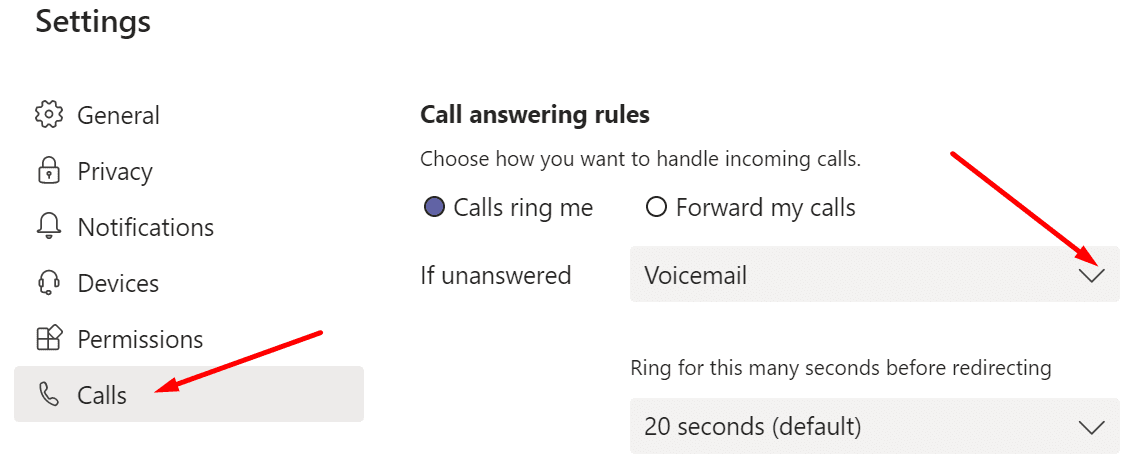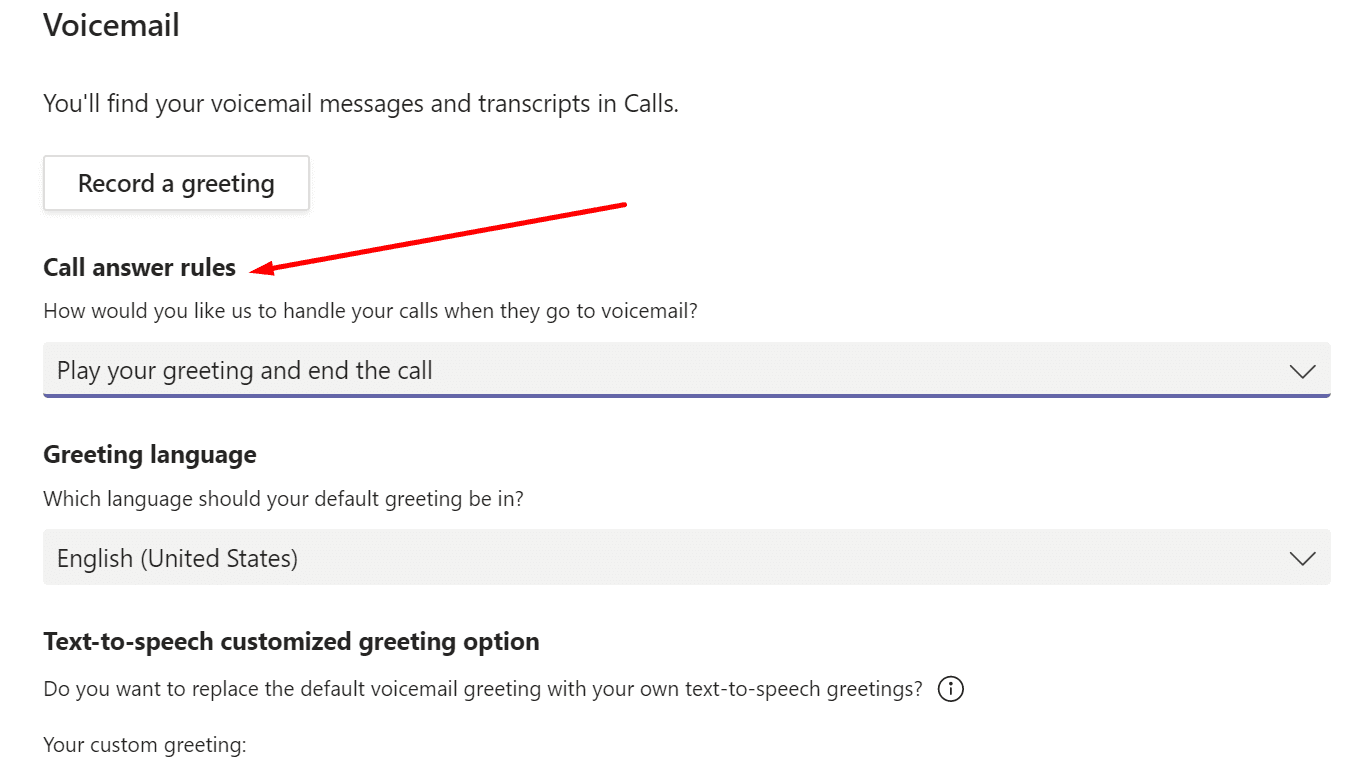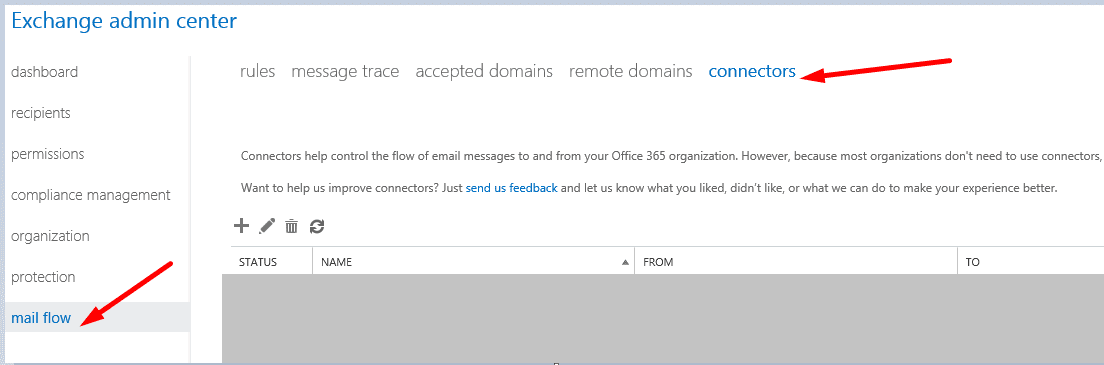Tin nhắn thoại của Microsoft Teams có thể không phải lúc nào cũng hoạt động như mong đợi. Các vấn đề mà người dùng có thể gặp phải đôi khi bao gồm thư thoại không hiển thị trong ứng dụng, mọi người không thể ghi lại tin nhắn, v.v. Việc khắc phục sự cố thư thoại trong Teams không quá rõ ràng, nhưng chúng tôi hy vọng bạn sẽ thấy các giải pháp bên dưới hữu ích.
Cách khắc phục sự cố thư thoại Microsoft Teams
Kiểm tra cài đặt thư thoại của bạn
Bắt đầu bằng cách kiểm tra cài đặt thư thoại hiện tại của bạn trong ứng dụng. Có thể vấn đề bạn đang gặp phải rốt cuộc không phải là vấn đề.
- Bấm vào ảnh hồ sơ của bạn, chọn cài đặtvà sau đó nhấp vào cuộc gọi.
- Dưới Quy tắc trả lời cuộc gọi, hãy đảm bảo rằng thư thoại của bạn đang hoạt động. Nếu không, ứng dụng sẽ không định tuyến các cuộc gọi chưa trả lời đến thư thoại của bạn.

- Sau đó nhấp vào Thiết lập thư thoại và kiểm tra tất cả cài đặt thư thoại của bạn.
- Bạn có thể đặt lời chào thư thoại, chọn ngôn ngữ cho lời chào của mình và hơn thế nữa.
- Chú ý đến hiện tại của bạn Quy tắc trả lời cuộc gọi để xử lý các cuộc gọi. Ví dụ: nếu các số liên lạc của bạn không thể ghi lại tin nhắn thoại, bạn có thể đã bật tùy chọn phát lời chào và sau đó tự động kết thúc cuộc gọi. Có thể người gọi không được phép ghi lại một tin nhắn.

Nhân tiện, nếu bạn thiết lập Nhóm để chuyển cuộc gọi cho người khác, hãy đảm bảo tên và số của người đó chính xác. Đảm bảo không có lỗi đánh máy.
Kiểm tra cài đặt hộp thư Exchange của bạn
Vị trí của hộp thư Exchange đóng một vai trò lớn trong cách Nhóm gửi thư.
⇒ Lưu ý: Sử dụng giải pháp này nếu thư thoại của bạn xuất hiện trong hộp thư đến của bạn nhưng không xuất hiện trong Nhóm. Nếu bạn không có quyền truy cập vào các cài đặt này (Trung tâm quản trị Exchange), hãy liên hệ với quản trị viên CNTT của bạn để được hỗ trợ thêm.
Xin nhắc lại, người dùng Teams sử dụng hộp thư Exchange tại chỗ có thể sử dụng chức năng thư thoại với Teams và nhận thư thoại của họ trong Outlook. Tuy nhiên, họ sẽ không thể truy cập hoặc phát tin nhắn thư thoại trong ứng dụng Nhóm.
Vì vậy, nếu đây là thiết lập hiện tại của bạn, bạn sẽ có thể kiểm tra thư thoại của mình trong Outlook.
Mặt khác, nếu bạn đang sử dụng hộp thư Exchange Online trong một kịch bản kết hợp, sistema nó sẽ không gửi thư thoại đến Outlook.
- Đảm bảo rằng tài khoản người dùng hỗ trợ thư thoại được lưu trữ. Kết nối PowerShell với Nhóm và chạy Set-CsUser -HostedVoicemail $ True Tôi gửi.
- Xem lại quy tắc trình kết nối Exchange Online. Đặc biệt chú ý đến các quy tắc spam cho các sản phẩm có chữ ký và kiểm tra cài đặt hiện tại của bạn.

- Không định tuyến các email thư thoại thông qua các sản phẩm có chữ ký. Họ thường chỉnh sửa email của họ. Do đó, tin nhắn thư thoại sẽ không hiển thị chính xác trong Nhóm.
Kiểm tra trình kết nối Exchange và truy cập trang hỗ trợ của Microsoft để biết thêm thông tin. cách thiết lập Cloud Voice Mail. Để biết thêm thông tin về cách Exchange và Microsoft Teams tương tác, hãy truy cập trang hỗ trợ của Microsoft.
Hy vọng rằng thông báo thư thoại hiện có sẵn trong Teams.
Kiểm tra quy tắc luồng thư
Quy tắc luồng thư thoại có thể là lý do gây ra sự cố thư thoại Nhóm. Ví dụ: có lẽ bạn (hoặc quản trị viên CNTT của bạn) đã định cấu hình một tùy chọn tự động đánh dấu các email có tệp đính kèm âm thanh là rác hoặc spam. Trong trường hợp này, tin nhắn thoại của bạn sẽ không bao giờ đến được hộp thư đến của bạn.
Tắt các quy tắc này và xem giải pháp này có khắc phục được sự cố thư thoại Nhóm của bạn hay không. Để biết thêm thông tin, hãy xem trang hỗ trợ của Microsoft, nơi công ty giải thích lý do tại sao tin nhắn Thư thoại không được gửi đến Nhóm trên hệ thống điện thoại kết hợp.
phần kết luận
Nếu bạn gặp sự cố với thư thoại trong Teams, hãy kiểm tra cài đặt thư thoại của bạn trong ứng dụng. Cũng đừng quên kiểm tra các quy tắc của trình kết nối thư rác và Exchange Online. Hoặc yêu cầu quản trị viên CNTT của bạn xử lý nếu bạn không có quyền truy cập vào trung tâm quản trị.
Chúng tôi hy vọng hướng dẫn này đã cung cấp cho bạn câu trả lời mà bạn đang tìm kiếm. Nhấp vào những cái bên dưới và cho chúng tôi biết nếu bạn đã khắc phục được sự cố thư thoại Microsoft Teams.